Usar la función de filtro, por sí sola, ya es algo bastante genial, ya que facilita mucho nuestro análisis, precisamente porque podemos hacer un resumen de la información sin tener que borrarla. Pero, ¿sabías que es posible filtrar los datos por colores, o mejor dicho, usar el Filtro de Color en Google Sheets? Sí. Es totalmente posible y muy fácil de hacer.
Por lo tanto, en ocasiones implementar la función de color en las hojas de trabajo ayuda a controlar la organización, ya que implica directamente la facilidad que tendrás en la visualización. Principalmente, cuando queremos llamar la atención en algún punto de tu base de datos. Explicaré mejor y en la práctica cómo y por qué usar este filtro.
Para ejemplificar mejor y ayudar a establecer el contexto en el que puede usar el filtro de color, creemos una hipótesis, que usted trabaja en el departamento de facturación y necesita hacer una encuesta dentro de Google Sheets con respecto a los estudiantes que están en mora.
Imaginemos, por ejemplo, rojo para negativo, y azul para aquellos que están al día con una determinada institución y quieres ver solo a los morosos.
Como Hacer Filtro de Color en Google Sheets
Primero, debe hacer clic en la base de datos, y luego, ir a la pestaña Datos y elegir hacer clic en la opción Crear filtros:
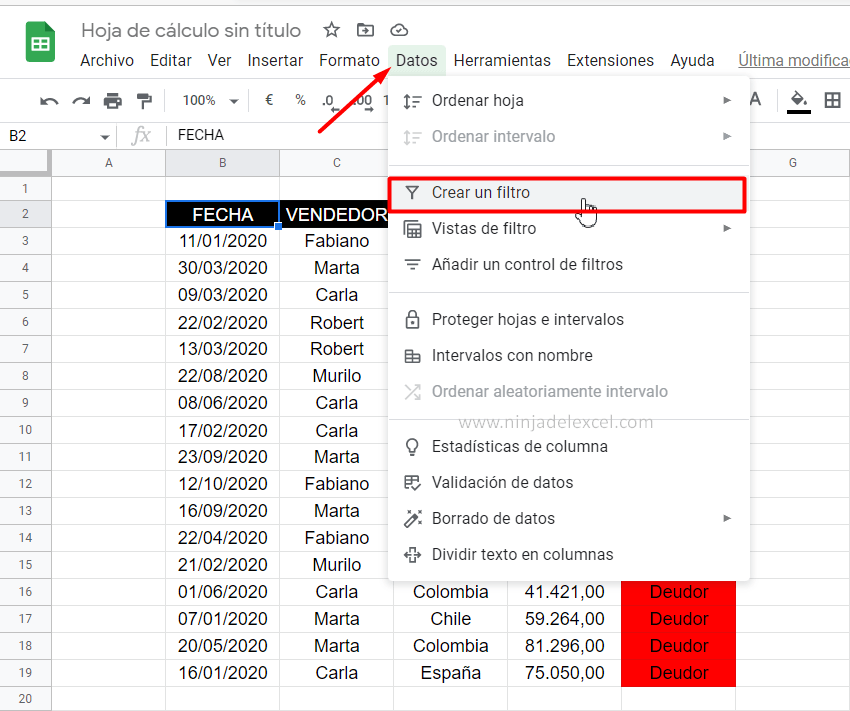
Reciba Contenido de Excel
Registre su E-mail aquí en el blog para recibir de primera mano todas las novedades, post y video aulas que posteamos.
¡Su correo electrónico está completamente SEGURO con nosotros!
Es muy importante que me agregues a la lista de tus contactos para que los siguientes E-mails no caigan en el spam, Agregue este: E-mail: [email protected]
Sin embargo, ahora que se han agregado los botones de filtro, haga clic en uno de ellos, o en la columna que contiene los colores, navegue hasta la opción Filtrar por color, color de relleno y ahora solo elija el color deseado, que en nuestro caso, es el rojo cereza que representa a los morosos:
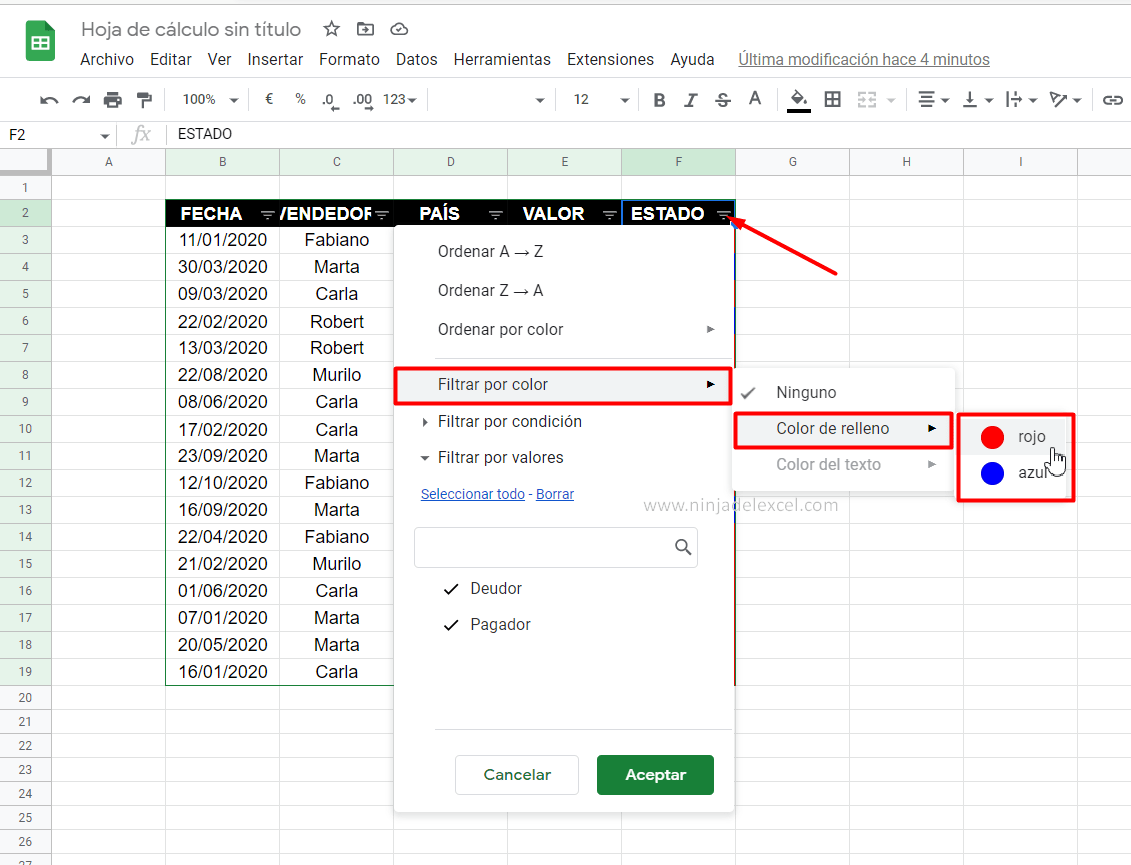
Listo. Ahora solo vemos a los morosos, que era nuestro objetivo principal, es decir, lo que nos interesa:
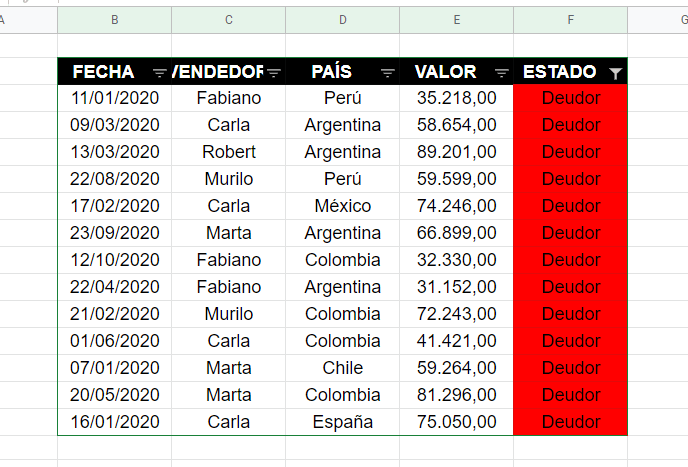
Fue realmente una tarea sencilla filtrar por color en Google Sheets, ¿no es así?
Curso de Excel Básico, Intermedio y Avanzado:
Pronto, ¡Cursos de Excel Completo! Continúa leyendo nuestros artículos y entérate un poco más de lo que hablaremos en nuestra aulas virtuales.
 Si llegaste hasta aquí deja tu correo y te estaremos enviando novedades.
Si llegaste hasta aquí deja tu correo y te estaremos enviando novedades.
¿Qué esperas? ¡Regístrate ya!
Accede a otros tutoriales de Excel
- Función SUMAR.SI.CONJUNTO en Google Sheets – Ninja del Excel
- Como Calcular el Porcentaje en Google Sheets – Ninja del Excel
- Formatear Números en Google Sheets – Ninja Del Excel
- Cómo Calcular el Resto de la División en Google Sheets – Ninja Del Excel
- Función Elegir en Google Sheets (Guía completa) – Ninja Del Excel
- Función Promedio en Google Sheets – Ninja Del Excel
















